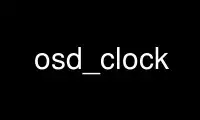
Ubuntu Online, Fedora Online, Windows online emulator അല്ലെങ്കിൽ MAC OS ഓൺലൈൻ എമുലേറ്റർ എന്നിങ്ങനെയുള്ള ഞങ്ങളുടെ ഒന്നിലധികം സൗജന്യ ഓൺലൈൻ വർക്ക്സ്റ്റേഷനുകളിലൊന്ന് ഉപയോഗിച്ച് OnWorks സൗജന്യ ഹോസ്റ്റിംഗ് ദാതാവിൽ പ്രവർത്തിപ്പിക്കാൻ കഴിയുന്ന osd_clock കമാൻഡ് ആണിത്.
പട്ടിക:
NAME
osd_clock - X ഓൺ-സ്ക്രീൻ ക്ലോക്ക് ഡിസ്പ്ലേയർ
സിനോപ്സിസ്
osd_clock [ഓപ്ഷൻ]... [+ഫോർമാറ്റ്]
വിവരണം
സ്ക്രീനിൽ തീയതി/സമയ വിവരങ്ങൾ പ്രദർശിപ്പിക്കുക.
-f ഫോണ്ട്
ഫോണ്ട് സജ്ജമാക്കുക.
-c COLOR
നിറം സജ്ജമാക്കുക.
-d കാലതാമസം
ക്ലോക്ക് വെളിപ്പെടുന്ന കാലതാമസം (സെക്കൻഡിൽ) സജ്ജമാക്കുന്നു. കൂടിച്ചേർന്നാൽ ഉപയോഗപ്രദമാണ്
ഇടവേള.
-F ഫോർമാറ്റ്
തീയതി ഔട്ട്പുട്ട് ചെയ്യുന്നതിന് ഉപയോഗിക്കേണ്ട ഫോർമാറ്റ് ഈ ഓപ്ഷൻ വ്യക്തമാക്കുന്നു. കാണുക'strftime(3)'.
-i ഇടവേള
ഇത് ഡിസ്പ്ലേകൾ തമ്മിലുള്ള ഇടവേള വ്യക്തമാക്കുന്നു. ഡിഫോൾട്ട് 1 ആണ് (ഓരോ സെക്കൻഡിലും പ്രദർശിപ്പിക്കുക).
-H ഇന്റജർ
"മണിക്കൂറിലെ മണിനാദങ്ങൾ" എണ്ണം അസാധുവാക്കുന്നു -i. ഡിഫോൾട്ട് 0 ആണ് (പ്രഭാവമില്ല).
ഓരോ മണിക്കൂറിലും ഈ സമയം പലതവണ പ്രദർശിപ്പിക്കും (സിഗ്നലുകൾ ഉണ്ടായിരുന്നിട്ടും
ഉറക്കത്തെ തടസ്സപ്പെടുത്തുന്നു, ലീപ്പ് സെക്കൻഡ്). മണിക്കൂറിന്റെ ആദ്യ പ്രദർശനം എന്നതായിരിക്കും
കൃത്യമായി മണിക്കൂർ. ഉപയോഗിക്കുക -H 4 0, 15, 30, 45 മിനിറ്റ് കഴിഞ്ഞ ഒരു ഡിസ്പ്ലേയ്ക്കായി.
-s ഷാഡോ
ഈ ഓപ്ഷൻ നിഴൽ ആഴം സജ്ജമാക്കുന്നു. സ്ഥിരസ്ഥിതി 2.
-t മുകളിൽ ഇടതുവശത്തുള്ള ക്ലോക്ക് കണ്ടെത്തുക (സ്ഥിരസ്ഥിതി: താഴെ ഇടത്).
-b താഴെ ഇടതുവശത്തുള്ള ക്ലോക്ക് കണ്ടെത്തുക (സ്ഥിരസ്ഥിതി).
-o ഓഫ്സൈറ്റ്
ഈ ഓപ്ഷൻ സ്ക്രീനിന്റെ മുകളിലോ താഴെയോ ഉള്ള ഓഫ്സെറ്റ് വ്യക്തമാക്കുന്നു
പ്രദർശിപ്പിച്ചിരിക്കുന്നു. സ്ഥിരസ്ഥിതിയാണ് 0. പാനലുകൾ അല്ലെങ്കിൽ ആപ്ലെറ്റുകൾക്ക് മുകളിലോ താഴെയോ നീക്കാൻ ഉപയോഗപ്രദമാണ്.
-h, --സഹായിക്കൂ
ഈ സഹായം പ്രദർശിപ്പിച്ച് പുറത്തുകടക്കുക
onworks.net സേവനങ്ങൾ ഉപയോഗിച്ച് ഓൺലൈനിൽ osd_clock ഉപയോഗിക്കുക
